חיבור FillFaster ל-Make.com בפעם הראשונה
חיבור FillFaster ל-Make.com זאת דרך מצוינת לייעל את תהליכי העבודה עם מסמכים. בואו נעבור על השלבים:
1. צרו סנריו חדש
Section titled “1. צרו סנריו חדש”צרו או פתחו סנריו ב-Make.com והוסיפו מודול חדש.
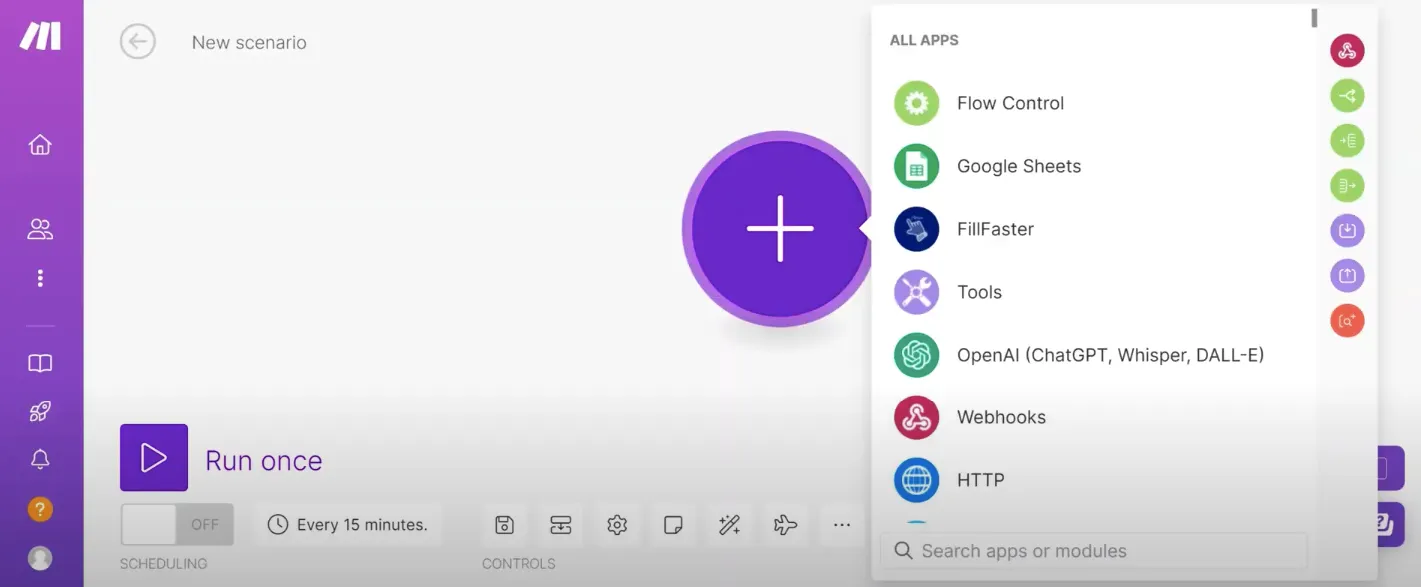
2. מצאו את אפליקציית FillFaster
Section titled “2. מצאו את אפליקציית FillFaster”ברשימת המודולים, חפשו ובחרו את אפליקציית FillFaster.
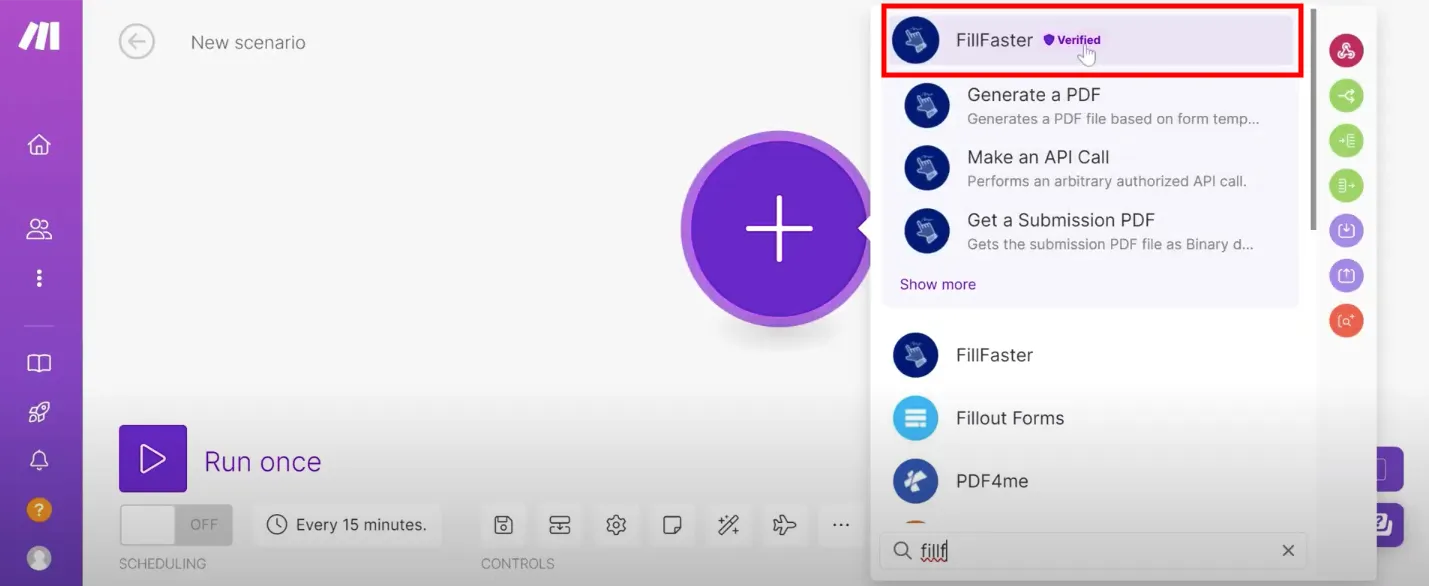
3. צרו חיבור חדש
Section titled “3. צרו חיבור חדש”בחרו כל פעולה או טריגר שאתם צריכים.
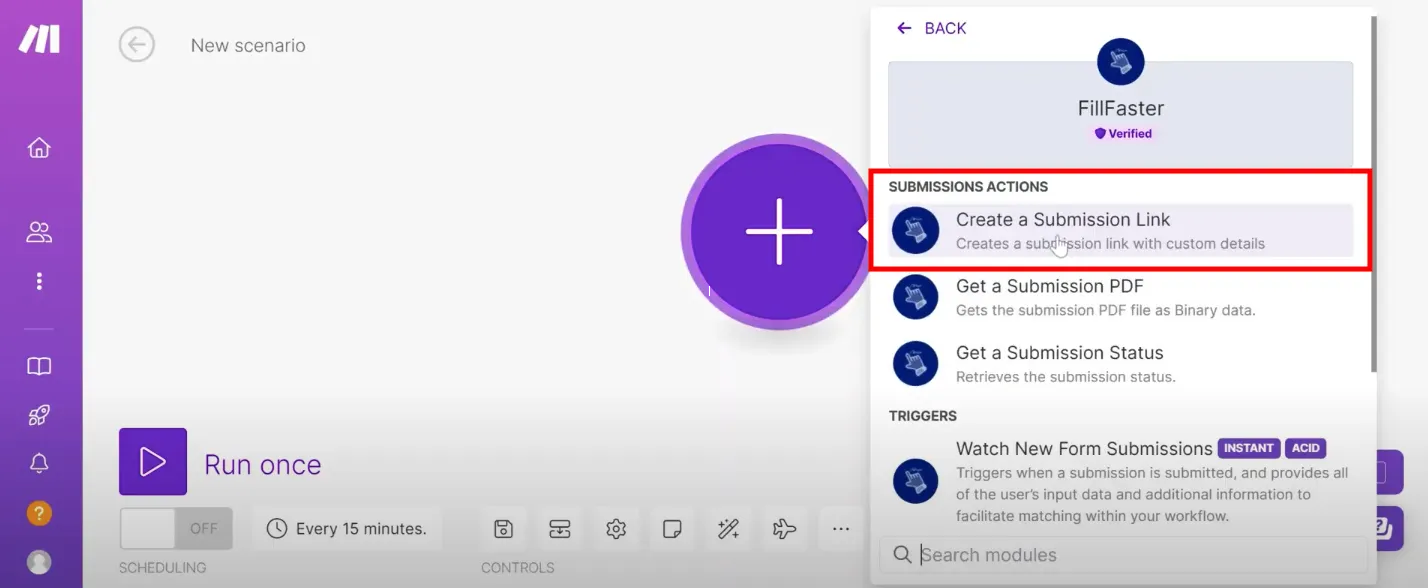 לחצו על “Add” כדי ליצור חיבור חדש.
לחצו על “Add” כדי ליצור חיבור חדש.
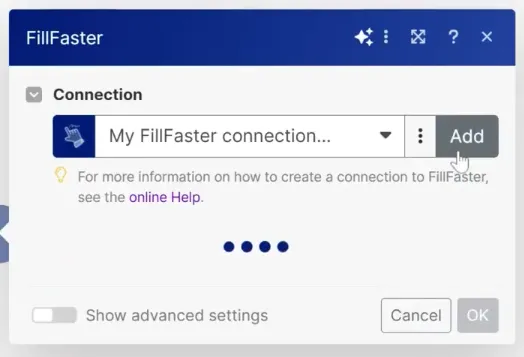 כדי לקבל את מפתח ה-API שלכם, עברו אל עמוד המפתחים בחשבונכם.
כדי לקבל את מפתח ה-API שלכם, עברו אל עמוד המפתחים בחשבונכם.
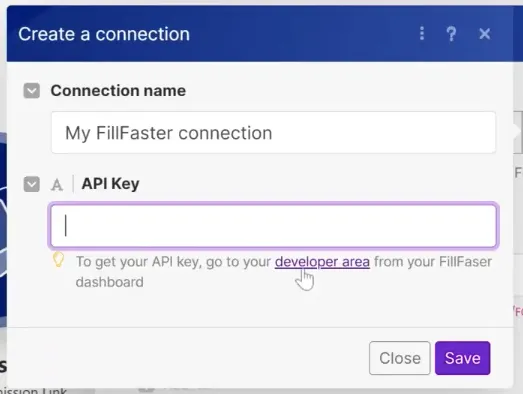 אם זו הפעם הראשונה שלכם, אין לכם עדיין טוקן API. לחצו על “generate a new token”.
אם זו הפעם הראשונה שלכם, אין לכם עדיין טוקן API. לחצו על “generate a new token”.
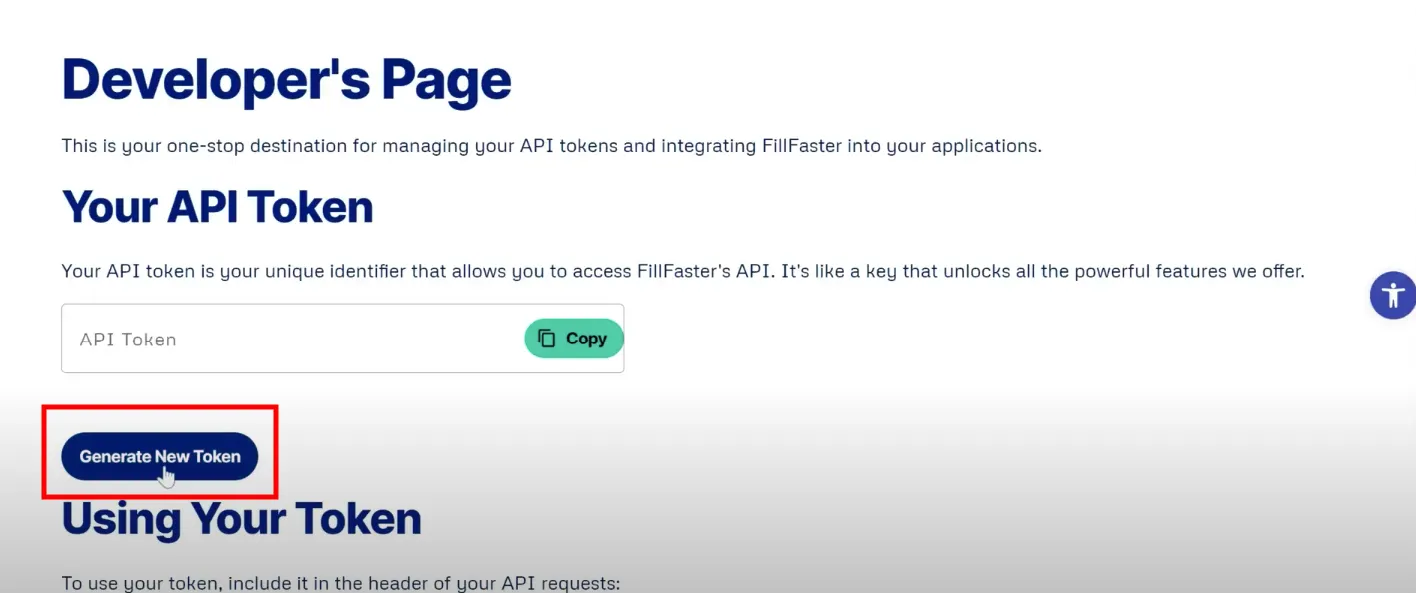 ברגע שתקבלו אותו, לחצו על “copy” כדי להעתיק את הטוקן.
ברגע שתקבלו אותו, לחצו על “copy” כדי להעתיק את הטוקן.
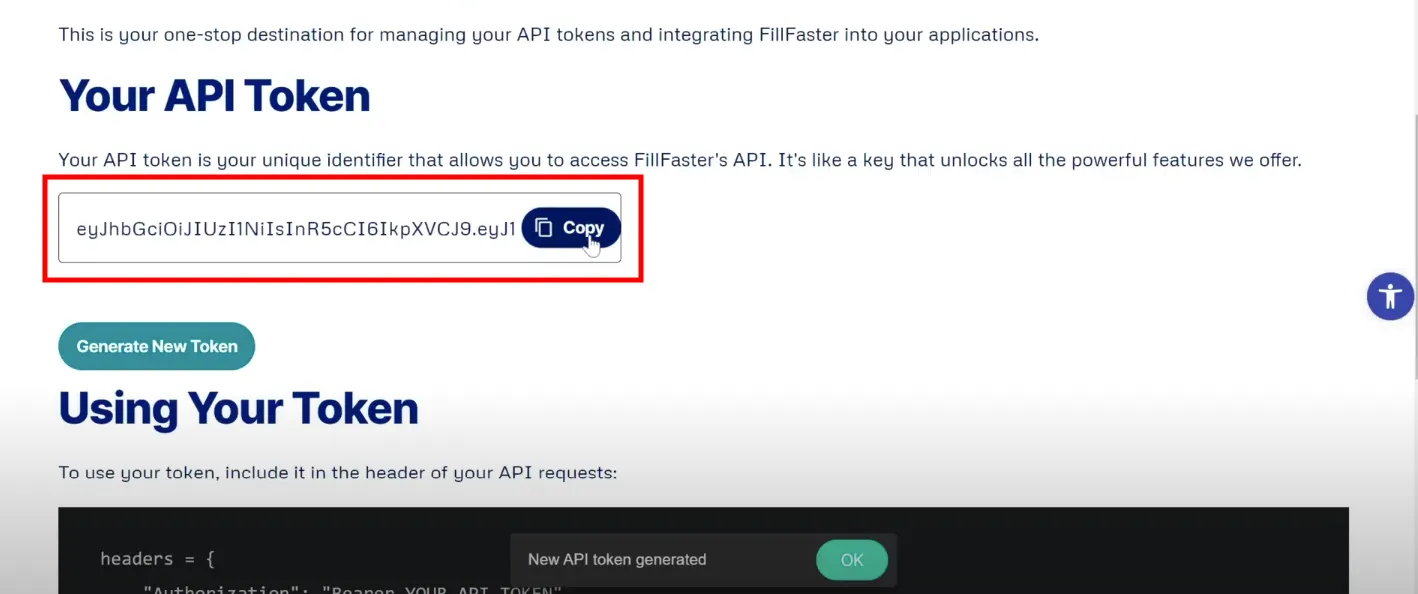
4. הדביקו את טוקן ה-API ב-Make.com
Section titled “4. הדביקו את טוקן ה-API ב-Make.com”הדביקו את טוקן ה-API שהעתקתם להגדרות החיבור ב-Make.com.
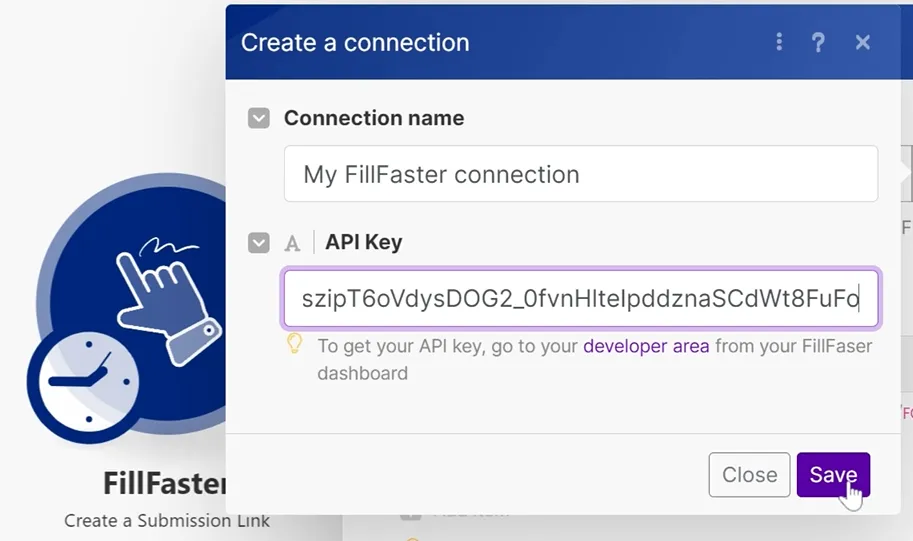
5. אתם מחוברים!
Section titled “5. אתם מחוברים!”לאחר החיבור, תוכלו לגשת לכל הטפסים והנתונים האחרים שלכם. ודאו שהחיבור הצליח. 🎉
באמצעות שילוב FillFaster ב-Make.com, תוכלו ליצור קישורי הגשת טפסים מותאמים אישית, לקבל נתוני הגשה חתומים באמצעות וובהוקס (webhooks), ולקבל עותקי PDF של מסמכים חתומים.
זכרו, אם נתקלתם בבעיות כלשהן במהלך ההתקנה, עיינו בתיעוד הרשמי של FillFaster או פנו לצוות התמיכה שלנו לסיוע. אוטומציה מהנה!

